Используемые термины: Consul , Service Mesh , NGINX , PHP , MariaDB , Linux .
В данной инструкции мы рассмотрим простой, но пошаговый пример обращения веб-сервера nginx + php к серверу баз данных MariaDB в сети Service Mesh, реализованной с помощью Consul Connect.
Предполагается, что у нас уже есть понимание работы с Consul, а также развернута серверная инфраструктура. Ссылки на полезную информацию по ее настройке будут приведены в конце данной инструкции . Работать мы будем на Linux.
Подготовка к подключению к базе данных и выполнению запросов
Настройка СУБД
Создание и тестирование скрипта
Конфигурирование Consul Connect
Настройки на серверах consul
Настройки на агентах
Создание политики доступа
Проверка выполнения SQL-запроса в сети Mesh
Автозапуск sidecar
Дополнительная информация
Обращение к базе данных
Мы напишем небольшой скрипт на PHP, который будет обращаться к базе данных на другом сервере напрямую. После мы будем модернизировать нашу инфраструктуру, чтобы подключение выполнялось в сети Service Mesh.
Подготовка сервера баз данных
Для наших целей мы будем использовать тестовую базу. Создадим ее, а также настроим доступ.
Допустим, что у нас веб-сервер имеет IP-адрес 192.168.0.10, а сервер баз данных — 192.168.0.20. Это будет важно для предоставления удаленного доступа.
Подключимся к оболочке sql пользователем root:
mysql -uroot -p
Создаем новую базу, например, с именем mesh_db :
> CREATE DATABASE mesh_db DEFAULT CHARACTER SET utf8 DEFAULT COLLATE utf8_general_ci;
Создадим тестовую таблицу и внесем в нее немного данных:
> USE mesh_db
> CREATE TABLE `users` (
`username` VARCHAR(128) NOT NULL ,
`password` CHAR(41) NOT NULL ,
UNIQUE (`username`)
) ENGINE = MYISAM CHARACTER SET utf8 COLLATE utf8_general_ci;
> INSERT INTO `users` VALUES (‘user1’, ENCRYPT(‘12345678’)), (‘user2’, ENCRYPT(‘87654321’));
Мы должны увидеть:
Query OK, 2 rows affected (0.00 sec)
Records: 2 Duplicates: 0 Warnings: 0
Создадим пользователя и предоставим ему доступ к базе:
> CREATE USER ‘mesh’@’192.168.0.10’ IDENTIFIED BY ‘mesh!password$123’;
* в нашем примере мы предоставим доступ пользователю mesh , который будет подключаться с компьютера 192.168.0.10 . Пароль будет mesh!password$123 .
> GRANT ALL PRIVILEGES ON mesh_db.* TO ‘mesh’@’192.168.0.10’;
* созданному пользователю мы дали все разрешения к базе mesh_db .
Подробнее процесс настройки сетевого доступа к СУБД MariaDB представлен в инструкции Создание пользователей MySQL/MariaDB и предоставление прав доступа, разделе настройки доступа по сети .
Выходим из оболочки SQL:
> quit
Если на веб-сервере установлен клиент mysql, то мы можем проверить наше подключение командой:
mysql -umesh -p -h192.168.0.20
Система запросит пароль — вводим тот, что использовали при создании пользователя mesh. В итоге, мы должны увидеть строку SQL, например:
MariaDB [(none)]>
Скрипт PHP
Теперь напишем небольшой скрипт на php, который будет делать запрос к базе данных. Напомню, что серверная инфраструктура уже должна работать, поэтому мы не будет подробно рассматривать установку и настройку веб-сервера.
Предположим, что мы хотим создать скрипт в каталоге /usr/share/nginx/html :
vi /usr/share/nginx/html/mesh.php
<?php
$conn = mysqli_connect(‘192.168.0.20’, ‘mesh’, ‘mesh!password$123’, ‘mesh_db’) or die(«MySQL connect error»);
mysqli_query($conn, «SET NAMES ‘utf8′»);
$result = mysqli_query($conn, «SELECT * FROM users»);
while ($mass = mysqli_fetch_assoc($result)) {
print_r($mass);
}
?>
* в данном скрипте мы подключаемся к серверу 192.168.0.20 под созданным пользователем mesh . Далее из таблицы users базы mesh_db мы делаем выборку всех данных.
Для запуска скрипта нам не обязательно открывать браузер. Можно выполнить скрипт из командной строки:
php -f /usr/share/nginx/html/mesh.php
Мы должны получить, примерно, такой ответ:
Array
(
[username] => user1
[password] => uTDSMpyBcqITE
)
Array
(
[username] => user2
[password] => uTDaI03vUeVpQ
)
Первый шаг пройден. У нас есть небольшая инфраструктура, где один сервис обращается к другому.
Настройка Consul Connect
Переходим к созданию сервисной сети Mesh. Напомню, что у нас должна быть готовая инфраструктура:
- Кластер консул.
- На серверах веб и СУБД должны быть установлены консул агенты.
Ссылки на инструкции по настройке консула и установке агентов приведены в конце инструкции .
На серверах консул
Создаем конфигурационный файл для включения коннекта:
vi /etc/consul.d/connect.json
{
«connect»: {
«enabled»: true
}
}
Проверяем корректность настроек:
consul validate /etc/consul.d/
Мы должны увидеть:
…
Configuration is valid!
Перезагружаем consul:
systemctl restart consul
На агентах
Еще раз напомню, что у нас должны быть зарегистрированы сервисы для веб и mysql. Информация о регистрации содержится в конфигурационных файлах. Для настройки connect нам нужно отредактировать данные конфигурационные файлы.
Предположим, что регистрация сервисов описана следующим образом:
vi /etc/consul.d/web.json
{
«service»: {
«name»: «web»,
«tags»: [
«front»
],
«port»: 80,
«check»: {
«args»: [ «curl», «localhost» ],
«interval»: «10s»
}
}
}
vi /etc/consul.d/mysql.json
{
«service»: {
«name»: «db»,
«port»: 3306,
«check»: {
«args»: [ «mysqladmin», «ping» ],
«interval»: «10s»
}
}
}
Открываем и редактируем файлы регистрации.
На сервере веб
Открываем файл и дописываем:
vi /etc/consul.d/web.json
{
«service»: {
«name»: «web»,
«tags»: [
«front»
],
«port»: 80,
«check»: {
«args»: [ «curl», «localhost» ],
«interval»: «10s»
} ,
«connect»: {
«sidecar_service»: {
«proxy»: {
«upstreams»: [{
«destination_name»: «db»,
«local_bind_port»: 33306
}]
}
}
}
}
}
* в раздел service мы добавили новую директиву connect, которая описывает mesh-взаимодействие:
- sidecar_service — описание прокси для службы. В нашем примере для web .
- upstreams — объекты для описания служб service mesh.
- destination_name — имя службы, зарегистрированной в consul, куда нужно будет отправлять запрос.
- local_bind_port — локальный порт, на котором consul connect будет ожидать запросов, чтобы потом передавать их на destination_name .
** итого, будет создан коннектор на порту 33306 . При получении запросов он будет отправлять их сервису db , который нами зарегистрирован на сервере с MySQL.
Перезапускаем консул:
systemctl restart consul
Запускаем sidecar командой:
consul connect proxy -sidecar-for web
Мы должны увидеть что-то на подобие:
… proxy: Starting listener: listener=127.0.0.1:33306->service:default/db …
…
… proxy: Starting listener: listener=»public listener» bind_addr=0.0.0.0:21000
* на порту 21000 поднялся листенер для прокси connect.
Идем дальше.
На сервере баз данных
Открываем файл и дописываем:
vi /etc/consul.d/mysql.json
{
«service»: {
«name»: «db»,
«port»: 3306,
«check»: {
«args»: [«mysqladmin», «ping»],
«interval»: «10s»
} ,
«connect»: {
«sidecar_service»: { }
}
}
}
* в раздел service мы добавили новую директиву connect без указания конкретных настроек. Это нужно, чтобы поднять прокси на порту 21000 . Так как нам не нужно отправлять запросов с сервера баз данных, можно не описывать proxy.
Проверяем конфиг консула:
consul validate /etc/consul.d/
Перезапускаем консул:
systemctl restart consul
Consul connect proxy должен слушать запросы на порту 21000/tcp. Необходимо, что брандмауэр системы разрешал его.
В зависимости от утилиты управления правилами фаервола, наши действия будут отличаться.
а) Для iptables (как правило, в системах на основе deb):
iptables -I INPUT -p tcp —dport 21000 -j ACCEPT
Чтобы сохранить правила, можно использовать iptables-persistent:
apt install iptables-persistent
netfilter-persistent save
б) Для firewalld (как правило, в системах на основе rpm):
firewall-cmd —permanent —add-port=21000/tcp
firewall-cmd —reload
Запускаем sidecar командой:
consul connect proxy -sidecar-for db
Мы должны увидеть что-то на подобие:
…
… proxy: Starting listener: listener=»public listener» bind_addr=0.0.0.0:21000
* на порту 21000 поднялся листенер для прокси connect.
Веб-консоль consul
Взаимосвязь между веб-сервером и базой данных описана. Зайдем в графическую консоль consul и увидим:
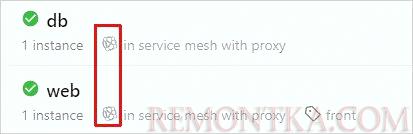
Обратите внимание на появившиеся значки, обозначающие, что сервисы используют прокси для Service Mesh.
Кликаем по сервису web — мы увидим графическую схему взаимодействия наших сервисов:
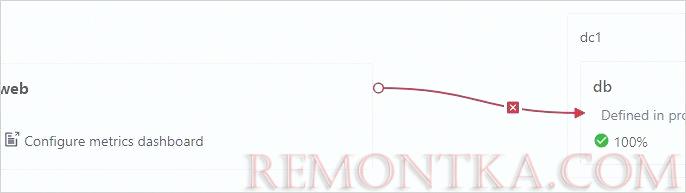
Теперь обратите внимание на красный крест, который говорит, что что-то не так.
Если на него кликнуть, мы увидим, что связи существует, но запрещена политиками consul intension. Для решения проблемы просто кликаем по Create :
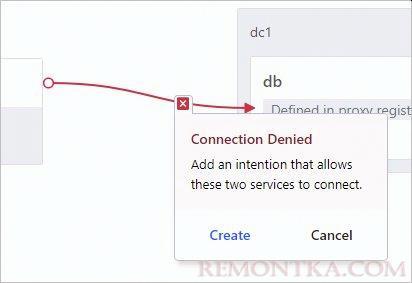
Красный крестик пропадет.
Мы также можем создать intention в командной строке. Для этого на одном из серверов consul вводим:
consul intention create web db
* означает, что мы создаем разрешение в направлении от сервиса web к сервису db .
Service Mesh на базе consul connect построен. Переходим к проверке.
Выполняем SQL-запрос в сети Mesh
Заходим на сервер баз данных новой сессией ssh (старая занята командой consul connect) и подключаемся к оболочке sql:
mysql -uroot -p
Создаем пользователя и даем ему права на базу mesh_db :
> CREATE USER ‘mesh’@’localhost’ IDENTIFIED BY ‘mesh!password$123’;
> GRANT ALL PRIVILEGES ON mesh_db.* TO ‘mesh’@’localhost’;
* данные запросы похожи на те, что мы делали ранее. Только на этот раз мы разрешаем подключение пользователю mesh с локального хоста ( localhost ).
Удаленное подключение в сети Service Mesh будет отправлять запрос в базу не с веб-сервера, а локального прокси, который установлен на один сервер с MariaDB. Таким образом, последняя будет принимать запрос с локального хоста и для подключения будет выполнять проверку для @localhost.
Таким образом, созданная в начале учетная запись ‘mesh’@’192.168.0.10’, как бы, лишняя и ее нужно удалить. Мы ее создали, чтобы выполнить проверку подключения и наши действия были пошаговыми. Для удаления записи с аннулированием прав используйте команды:
> REVOKE ALL PRIVILEGES, GRANT OPTION FROM ‘mesh’@’192.168.0.10’;
> DROP USER ‘mesh’@’192.168.0.10’;
Теперь переходим на веб-сервер (также открываем новую сессию ssh) и правим наш скрипт:
vi /usr/share/nginx/html/mesh.php
<?php
$conn = mysqli_connect( ‘localhost’ , ‘mesh’, ‘mesh!password$123’, ‘mesh_db’ , 33306 ) or die(«MySQL connect error»);
mysqli_query($conn, «SET NAMES ‘utf8′»);
$result = mysqli_query($conn, «SELECT * FROM users»);
while ($mass = mysqli_fetch_assoc($result)) {
print_r($mass);
}
?>
* в нашем скрипте мы поменяли сервер подключения — теперь мы отправляем запрос на локальный хост. Также мы добавили порт для подключения 33306 , на котором висит connect proxy.
Можно снова запустить скрипт:
php -f /usr/share/nginx/html/mesh.php
Мы должны получить уже знакомую нам картину:
Array
(
[username] => user1
[password] => uTDSMpyBcqITE
)
Array
(
[username] => user2
[password] => uTDaI03vUeVpQ
)
Почти все.
Запуск proxy как служб systemd
Ранее на серверах веб и СУБД мы запускали прокси командами:
consul connect proxy -sidecar-for web
consul connect proxy -sidecar-for db
Данные команды перестанут работать, как только мы перезагрузим сервер или закроем SSH. Для решения проблемы создадим юнит в systemd и настроим его на автозапуск.
Сначала прервем выполнение ранее запущенных процессов consul connect комбинацией Ctrl + C. После создаем файл на обоих серверах (веб и СУБД):
vi /etc/systemd/system/connect@.service
[Unit]
Description=Consul Connect Service
Documentation=https://www.consul.io/
After=network-online.target
Wants=network-online.target
[Service]
Type=simple
User=consul
Group=consul
ExecStart=/usr/bin/consul connect proxy -sidecar-for %i
ExecReload=/bin/kill -HUP $MAINPID
KillSignal=SIGINT
TimeoutStopSec=5
Restart=on-failure
SyslogIdentifier=consul
[Install]
WantedBy=multi-user.target
Теперь на сервере с nginx и php выполняем:
systemctl enable connect@web
systemctl start connect@web
systemctl status connect@web
* после знака @ идет указание на имя сервиса, для которого мы запустим systemd. В нашем случае это web .
На сервере с MariaDB
systemctl enable connect@db
systemctl start connect@db
systemctl status connect@db
* после знака @ идет указание на имя сервиса, для которого мы запустим systemd. В нашем случае это db .
Можно проверять SQL-запрос и пользоваться Service Mesh.
Читайте также
Данные материалы также могут быть полезны:
1. Установка MariaDB-server на Rocky Linux или Ubuntu .
2. Создание и удаление баз в MySQL/MariaDB .
3. Создание пользователей MySQL/MariaDB и предоставление прав доступа .
4. Настройка полноценного веб-сервера на CentOS 7 / Rocky Linux (CentOS 8) / Ubuntu Server .
5. Установка и настройка кластера Consul Hashicorp на Linux Ubuntu .
6. Установка и настройка кластера Consul Hashicorp на CentOS .